Google Play
Google Play Store — магазин приложений, книг и музыки от Google для Android-устройств. Приложения из Google Play можно продвигать через Google Ads в самом магазине, поисковой и медийной сети Google.
Где размещается реклама приложений Google Play
Объявления в таких кампаниях будут показаны в самом магазине, поисковой сети, КМС и на YouTube, а также в рекомендациях на Поиске (только на английском языке для Android-устройств).
Места показа рекламы в Google Play:
-
Результаты поиска.
-
Разделы «Вам также могут понравиться...» и «Похожие приложения».
-
Блок на главной странице «Рекомендуем».
Как запустить рекламу для приложения Google Play
Чтобы запустить продвижение, на странице создания кампании в Google Ads нужно выбрать «Реклама приложения».
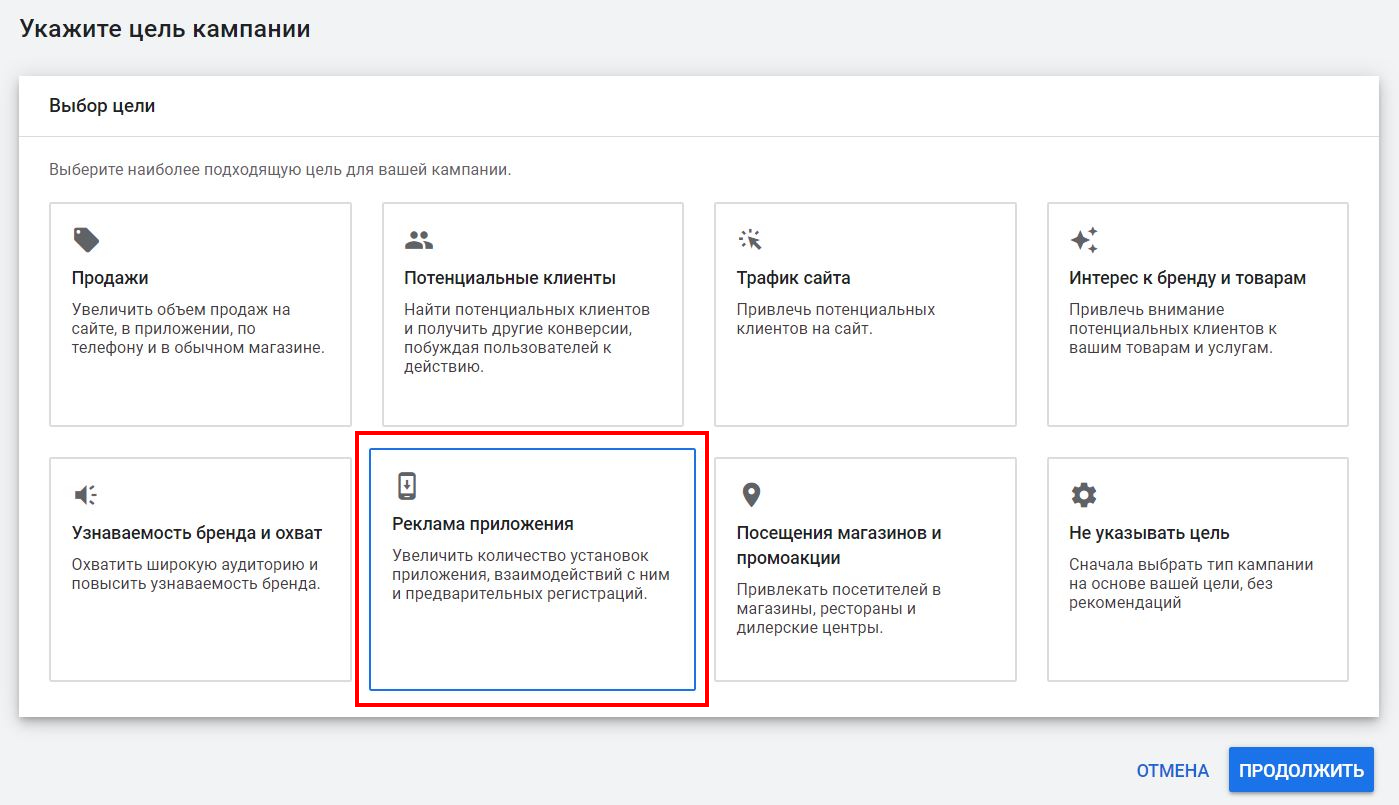
Выберите один из трех подтипов кампаний: установки приложения, взаимодействие с приложением и предварительная регистрация.
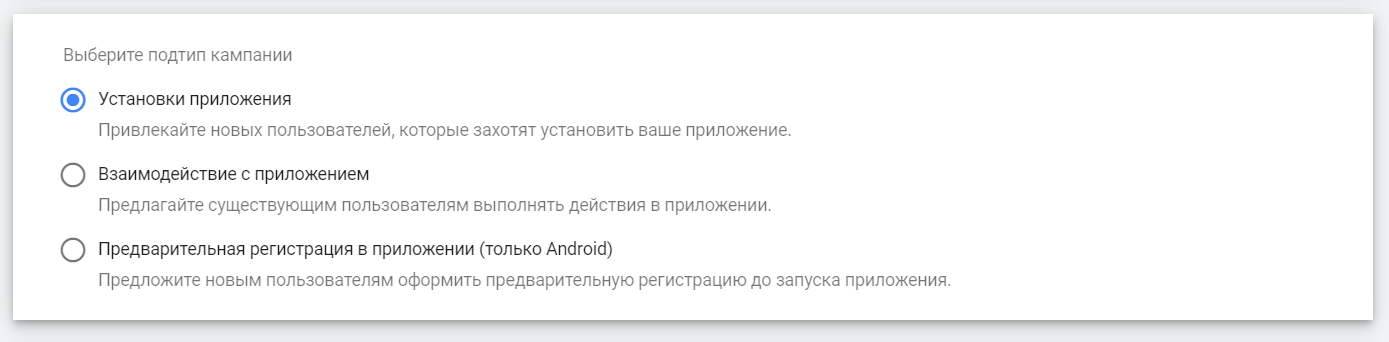
-
Установки приложения. Реклама нацеливается на потенциальных пользователей. Google Ads будет автоматически управлять таргетингом и ставками, чтобы привлечь максимально выгодных пользователей.
-
Взаимодействие с приложением. Объявления показываются существующим пользователям и направляют их на целевую страницу в приложении. Такие кампании доступны для приложений со сформированным списком аудитории и числом установок не менее 250 000. Подробности — в справке Google Ads.
-
Предварительная регистрация в приложении. Такие кампании создаются для приложений, которые еще не запущены в Google Play, но для которых настроена предварительная регистрация. Подробнее об этой возможности для разработчиков — в справке Play Console.
Далее через поле ввода найдите приложение из Google Play, выберите его и нажмите «Продолжить».
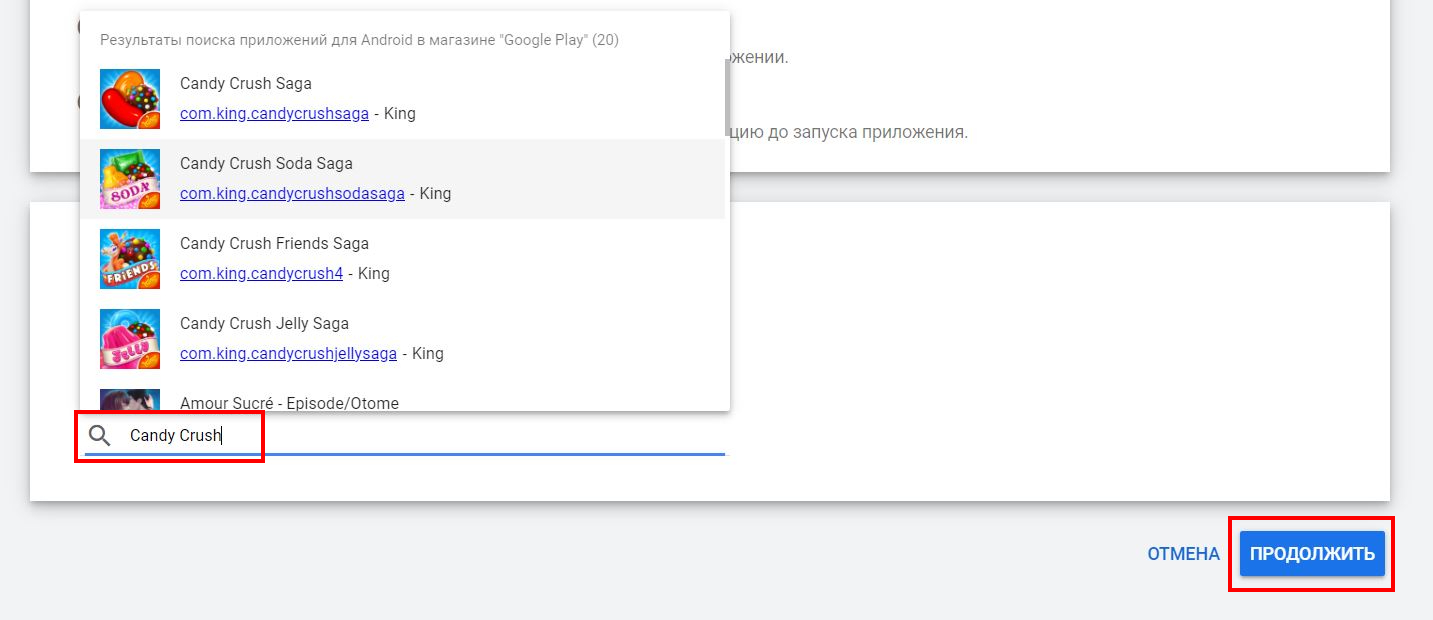
Введите название кампании, выберите целевые местоположения, язык и средний дневной бюджет.
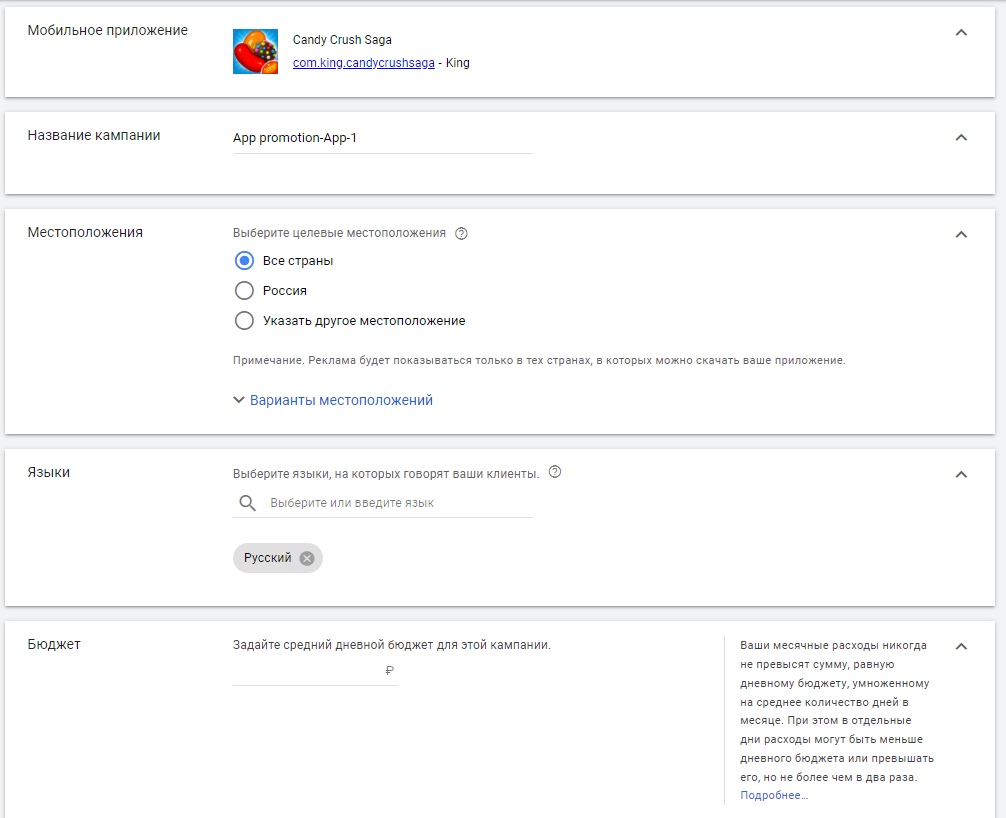
Дальнейшие настройки зависят от выбранного типа кампании. Например, для кампании с целью «установки приложения» система предложит указать целевую цену инсталляции.
Стратегию Google Ads выберет автоматически.
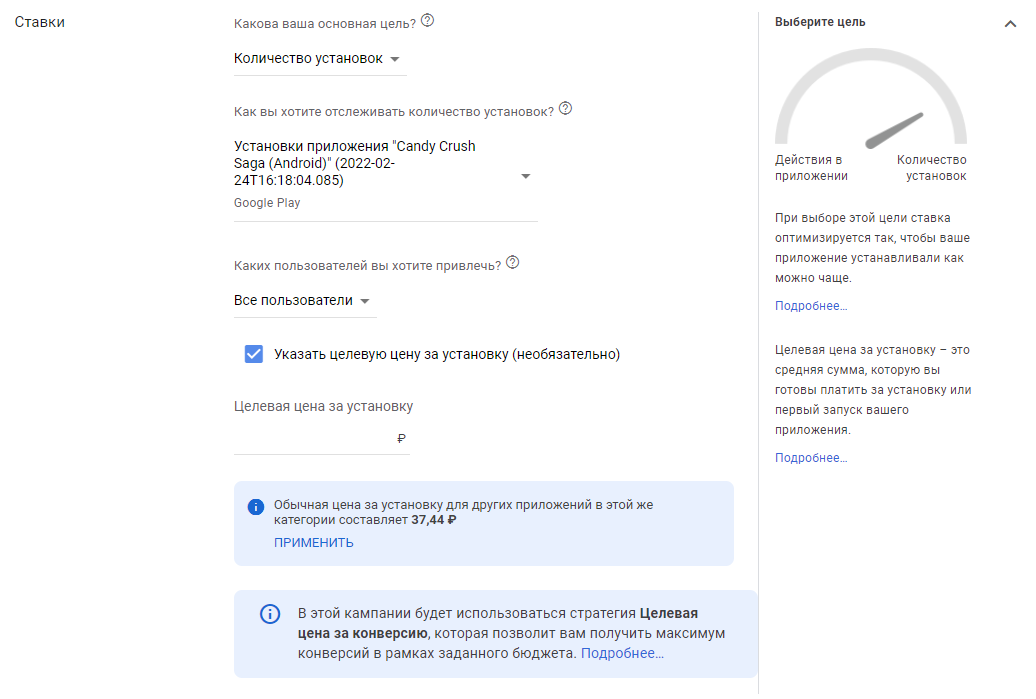
Далее укажите даты проведения кампании. В «Дополнительных настройках» для кампаний «Установки приложения» и «Взаимодействие с приложением» можно добавить фид данных для динамических объявлений или фид из Merchant Center (с товарами, которые представлены в приложении).
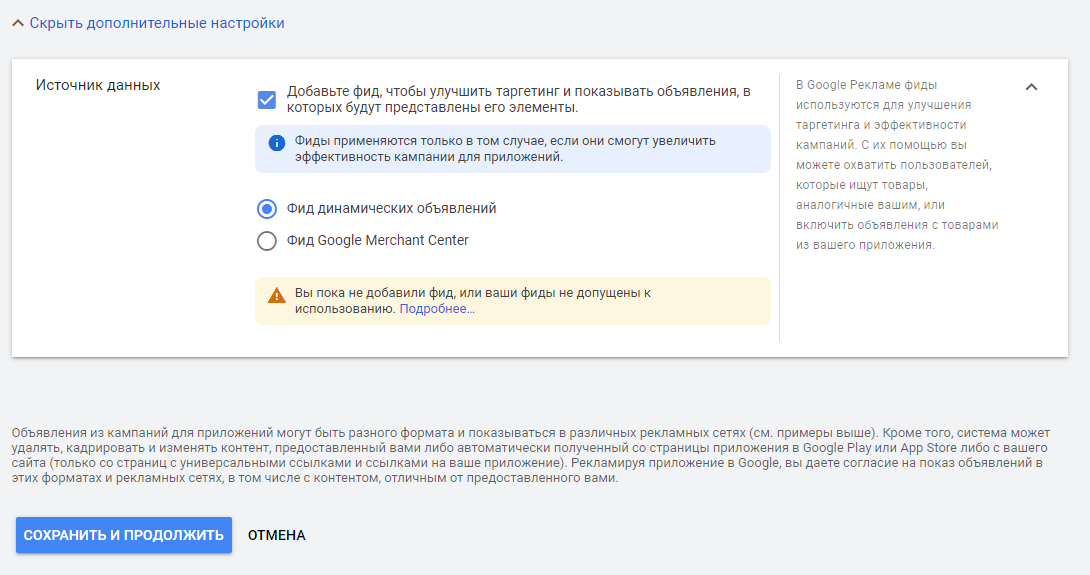
Когда вы нажмете «Сохранить и продолжить», откроется экран с созданием динамических объявлений.
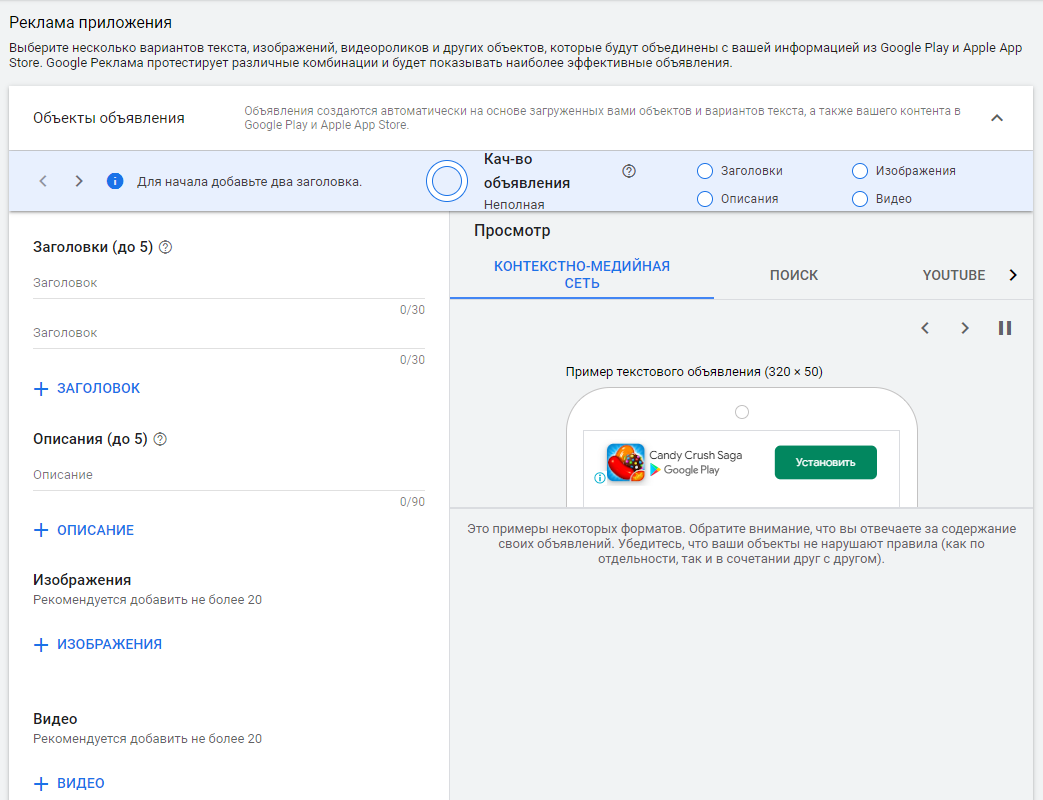
Нужно добавить 2–5 заголовков и 1–5 описаний, загрузить до 20 изображений, видео и HTML5-объектов.
Команда Google Ads рекомендует добавить хотя бы одно горизонтальное изображение и два видео (горизонтальное и вертикальное). Для лучшего соответствия конечному виду стоит использовать форматы изображений и видео 1:1, 4:5 и 1,91:1.
Объявления будут создаваться автоматически в разных форматах для разных сетей.
Зачем и как связывать аккаунты Google Ads и Google Play
Аккаунты нужно связать, чтобы собирать ремаркетинговые аудитории из пользователей приложения.
Чтобы связать аккаунты, зайдите в Google Ads и откройте меню «Инструменты и настройки». В разделе «Настройка» выберите «Связанные аккаунты».
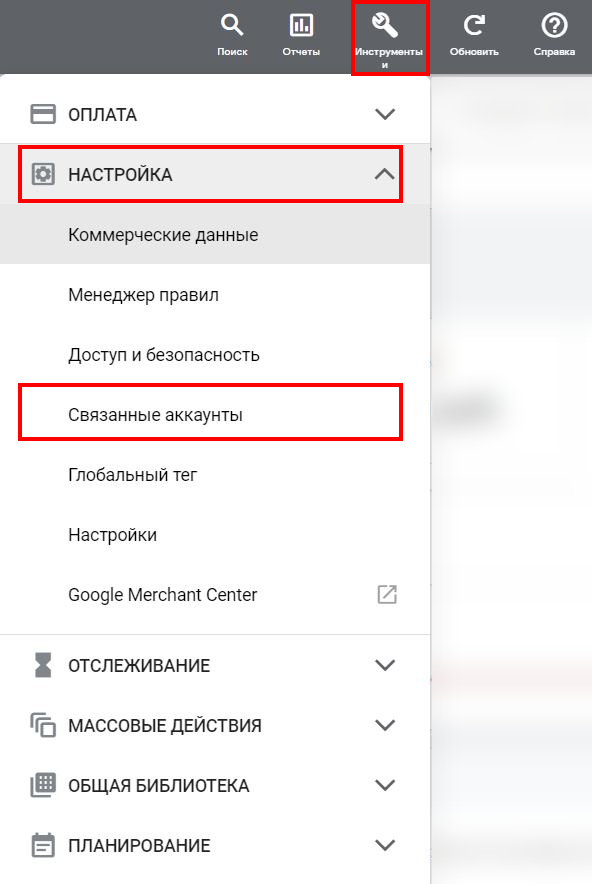
Напротив Google Play нажмите «Подробности».
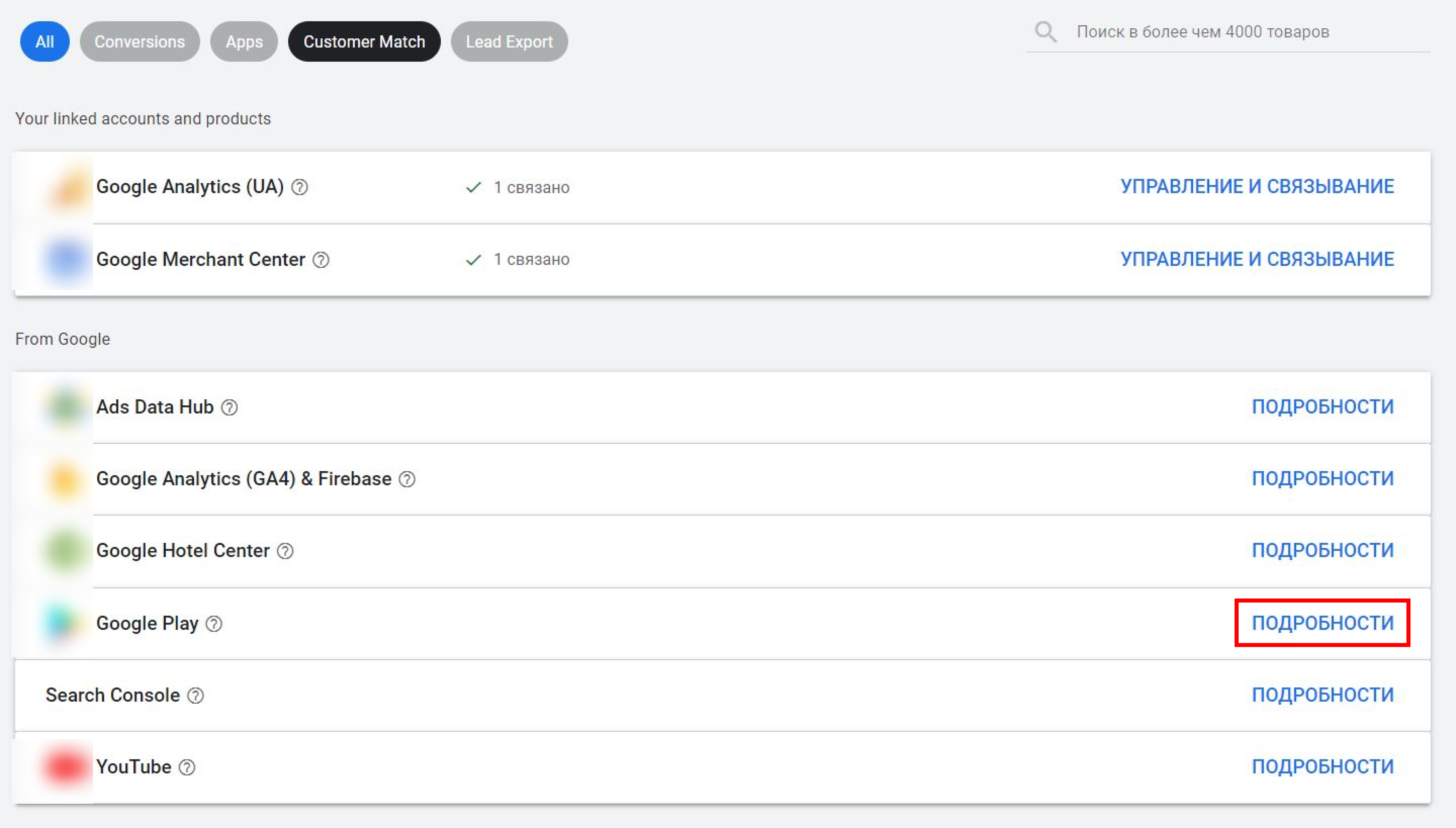
На новом экране нажмите «Связать».
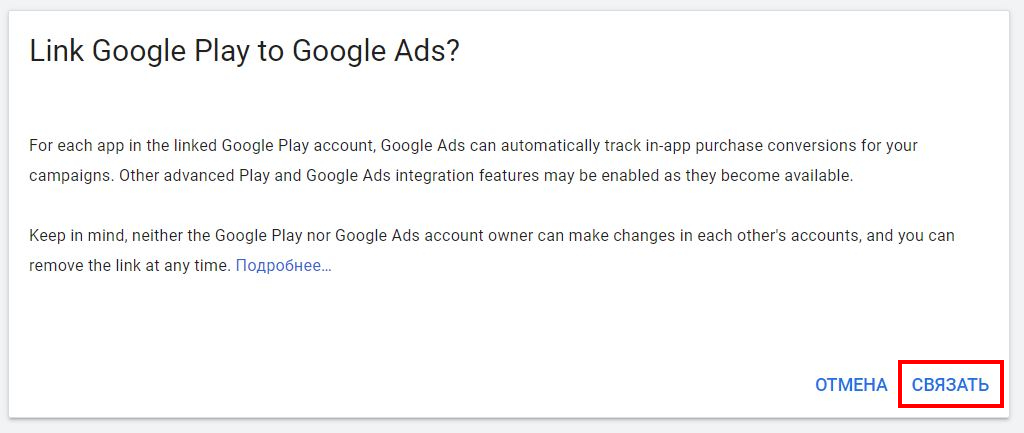
Укажите email, к которому привязан аккаунт разработчика Google Play, нажмите «Отправить».
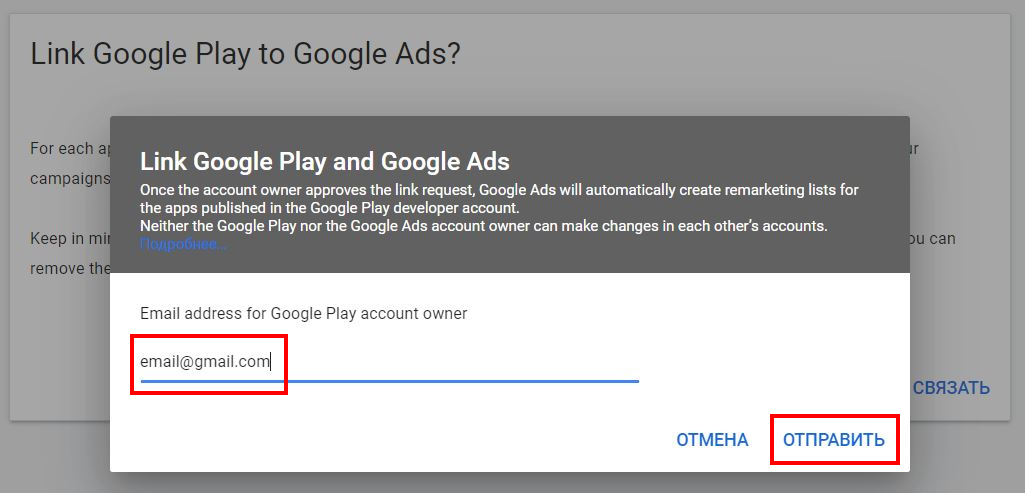
Владелец аккаунта разработчика получит уведомление по email и в кабинет Google Play, где сможет подтвердить заявку.
Вам может быть интересно
Сколько стоит подписчик в Telegram: обзор 50+ тематик
План на каникулы: 50+ бесплатных курсов и материалов ppc.world для тех, кто решил изменить жизнь в новом году
Какой ты ингредиент оливьешки? Кринжовый тест для тех, кто дожил до конца декабря
Хотите добавить термин?
Пишите на почту media@ppc.world





Сообщить об устаревшей информации
Текст, который будет отправлен нашим редакторам: